Jak povolit tvary tlačítek na iPhone 6
Verze systému iOS před verzí iOS 7 měla tlačítka, která byla navržena tak, aby vypadala jako tradiční tlačítka. Změna designu v systému iOS 7 však tento styl odstranila jako výchozí nastavení pro tlačítka v operačním systému, což vedlo mnoho uživatelů k obtížím určit, zda je něco tlačítka, s kterým by mohli interagovat, nebo zda to byl jednoduše text.
Nejste však spokojeni s tímto designem a můžete změnit nastavení na vašem iPhone, díky kterému budou tvary tlačítek zřetelnější. Náš průvodce níže vám ukáže, kde najdete toto nastavení, abyste jej mohli povolit a přidat kolem tlačítek v systému iOS obrys šedého tlačítka.
Přidání obrysů tvaru do tlačítek v systému iOS 8
Kroky v tomto článku byly provedeny na iPhone 6 Plus, v iOS 8.4. Tyto kroky však budou fungovat také pro všechna zařízení, která používají verzi systému iOS vyšší než 7.0. Pokud si nejste jisti, která verze operačního systému iOS je aktuálně na vašem iPhone nainstalovaná, můžete si přečíst tento článek a naučit se, jak tyto informace najít.
Krok 1: Klepněte na ikonu Nastavení .

Krok 2: Vyberte možnost Obecné .
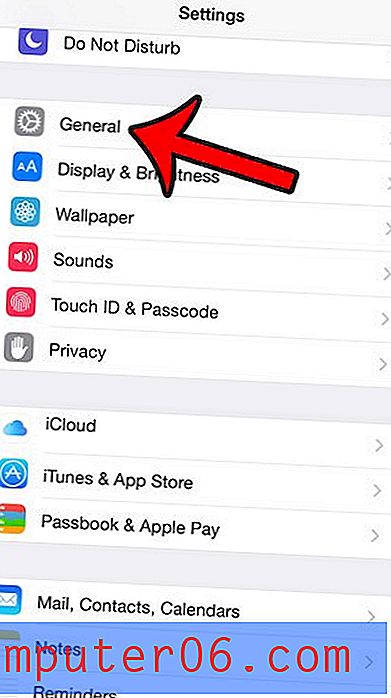
Krok 3: Klepněte na tlačítko Usnadnění .
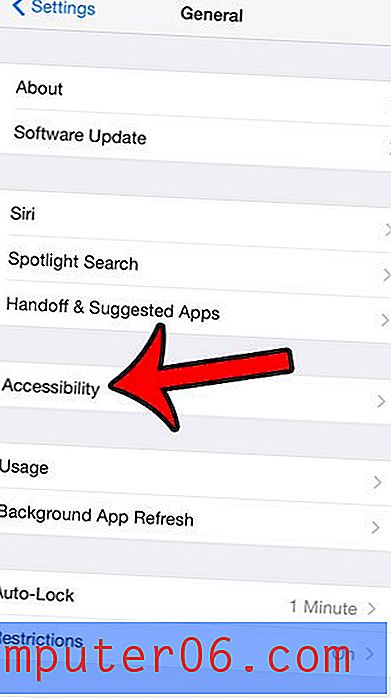
Krok 4: Klepněte na tlačítko napravo od tlačítek Tvary . Nyní byste měli vidět šedou šipku kolem tlačítka Obecné v levém horním rohu obrazovky.
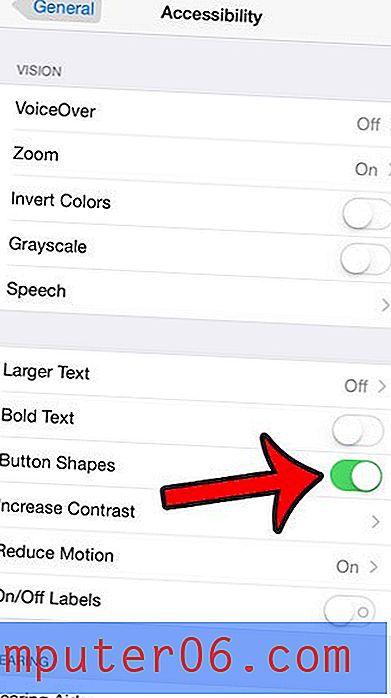
Pro srovnání je na obrázku níže zobrazena obrazovka v kroku 4 bez zapnutých tvarů tlačítek a zapnutých tvarů tlačítek.
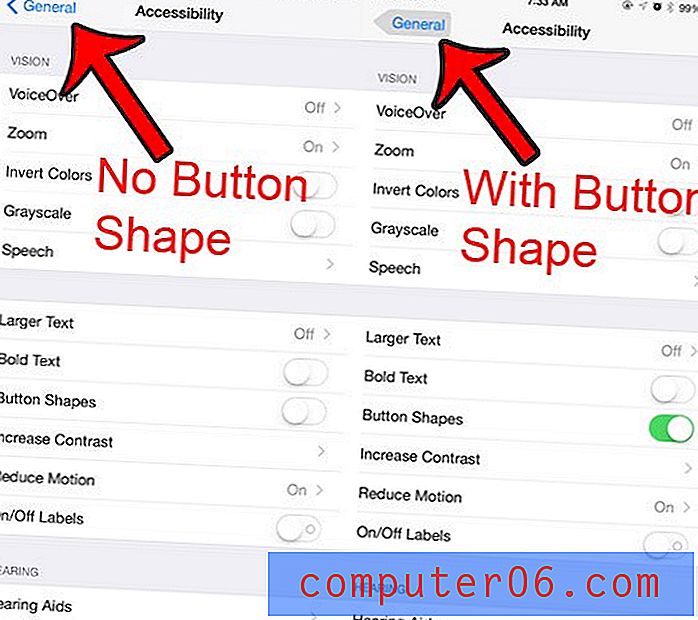
Na vašem iPhone můžete provést mnoho úprav, které vám pomohou zlepšit životnost baterie. Jedna z těchto možností je v nabídce Usnadnění. Kliknutím sem zjistíte, jaká je tato možnost, abyste ji mohli vypnout a ušetřit tak trochu více energie baterie.



